As notificações do Facebook Messenger devem desaparecer assim que você ler todas as mensagens não lidas. No entanto, se você continuar vendo as notificações e elas não desaparecerem, não importa o que aconteça, temos algumas soluções que você pode aplicar para resolver seu problema. Vamos ver como fazer isso no seu iPhone ou telefone Android.
Alguns motivos para notificações do Messenger é que você tem mensagens não lidas nas solicitações de mensagens ou na pasta Arquivo, o cache do seu aplicativo está corrompido, sua sessão de login está com problemas, seu aplicativo está desatualizado e muito mais.

1.Leia ou marque suas mensagens como lidas no Messenger
A primeira ação a ser tomada quando você encontrar notificações do Messenger por aí é verificar sua pasta de mensagens e garantir que leu todas as novas mensagens lá. Vale a pena verificar esta pasta para ler ou marque suas mensagens não lidas como lidas.
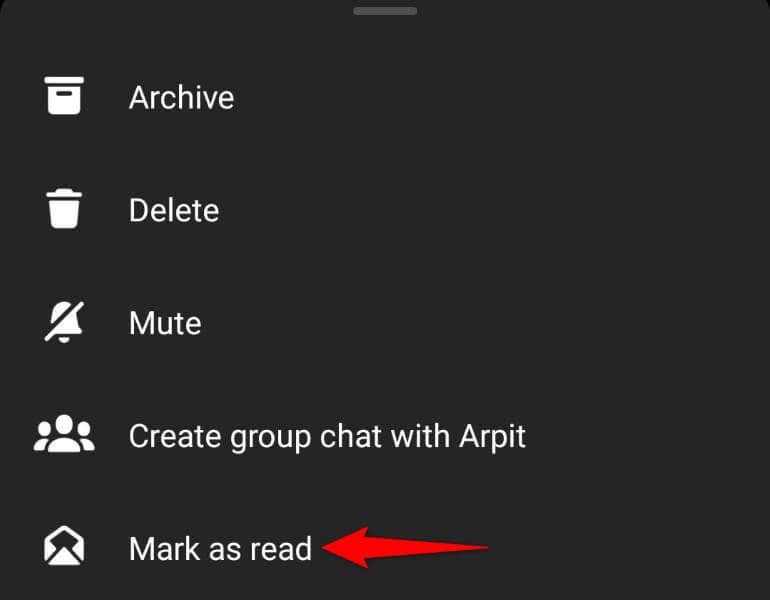
Depois de ler ou marcar suas mensagens como lidas, as notificações do Messenger desaparecerão.
2.Verificar solicitações de mensagens no Messenger
Outro motivo pelo qual você recebe notificações do Messenger é que você tem mensagens não lidas na pasta Solicitações de mensagens. Esta pasta recebeu mensagens de usuários que não são seus amigos no Facebook.
Reserve um momento, analise seus bate-papos nesta pasta e leia ou marque todos como lidos.
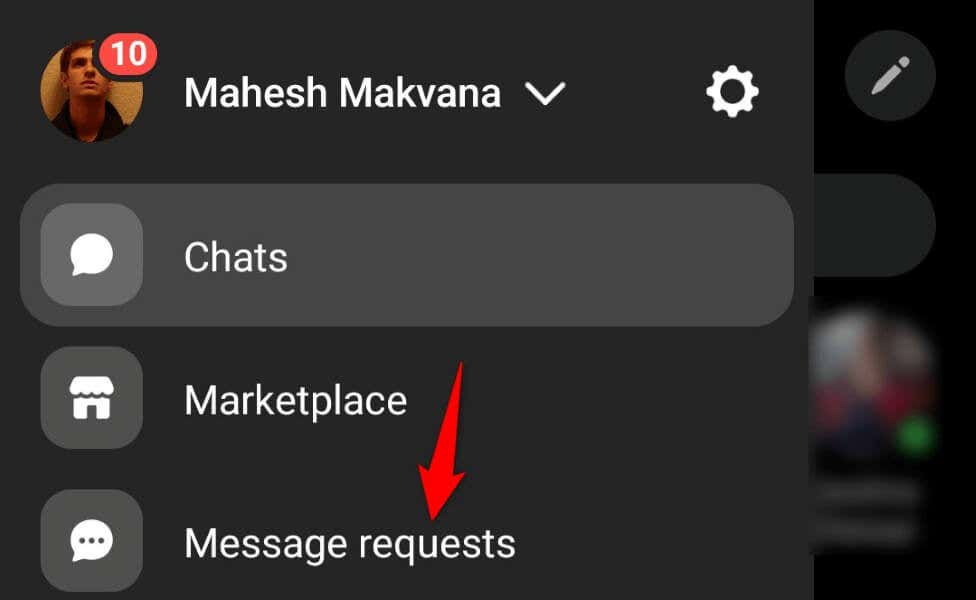
3.Marcar mensagens arquivadas como lidas no Messenger
Quando as notificações do Messenger continuarem sendo acionadas, abra sua mensagem Pasta de arquivo e certifique-se de que todas as suas mensagens sejam lidas lá. Ter mensagens não lidas nesta pasta pode fazer com que o aplicativo envie notificações para você.
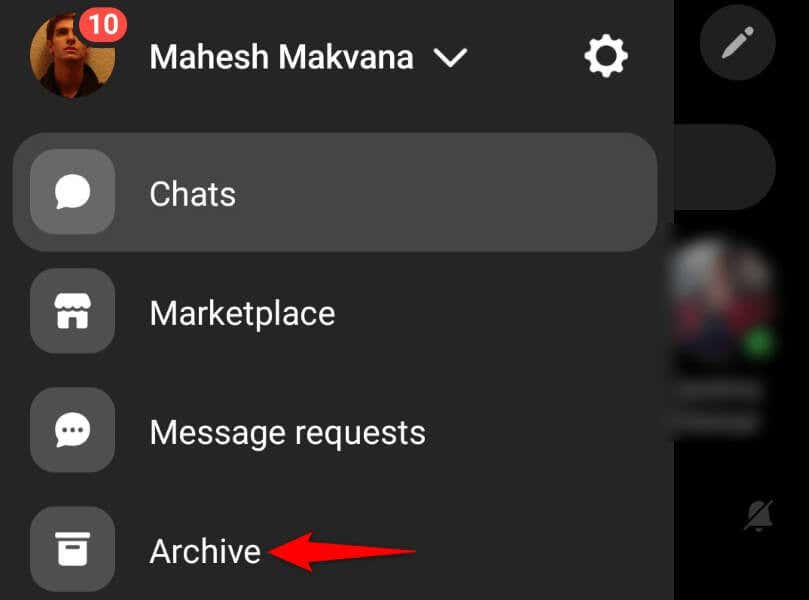
4. Ative e desative as notificações do Facebook Messenger
Pequenas falhas no Facebook Messenger podem fazer com que o aplicativo continue enviando notificações para você, mesmo que você não tenha nenhuma mensagem não lida. Nesse caso, você poderá corrigir o problema em desligando e reativando as notificações do seu aplicativo.
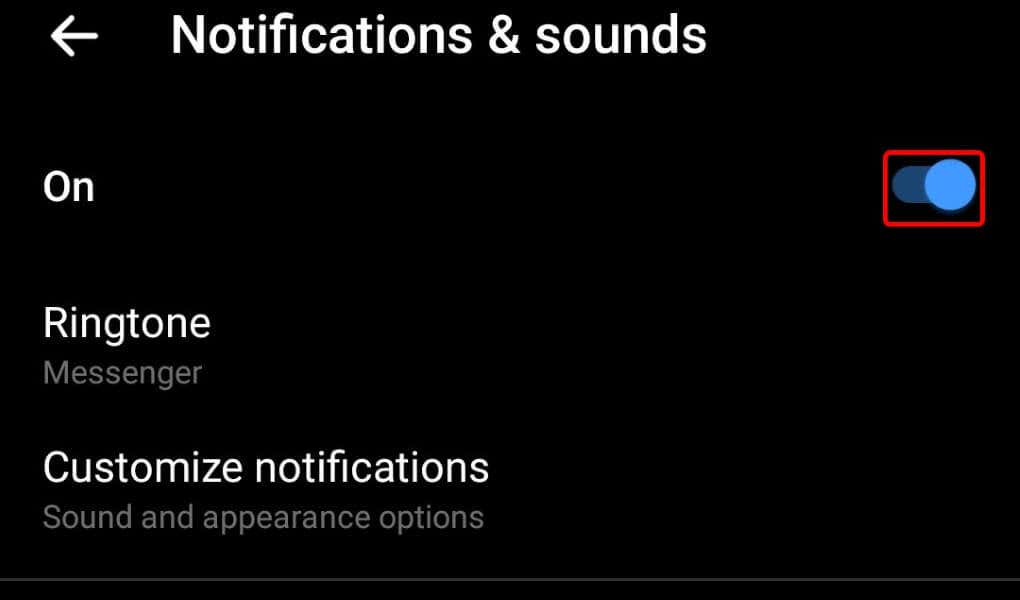
5.Limpe o cache do aplicativo Messenger no seu telefone
Como a maioria dos outros aplicativos, o aplicativo Facebook Messenger armazena arquivos de cache no seu telefone para aprimorar sua experiência de uso do aplicativo. Se esses arquivos foram corrompidos, pode ser por isso que você continua recebendo alertas do seu aplicativo de mensagens.
Neste caso, você pode limpe o cache defeituoso do seu aplicativo resolver seu problema. Isso não exclui seus bate-papos ou quaisquer outros arquivos salvos na sua conta.
Observe que você só pode limpar o cache de um aplicativo no Android. Você terá que remover e reinstalar o aplicativo em um iPhone para excluir os arquivos de cache do aplicativo.
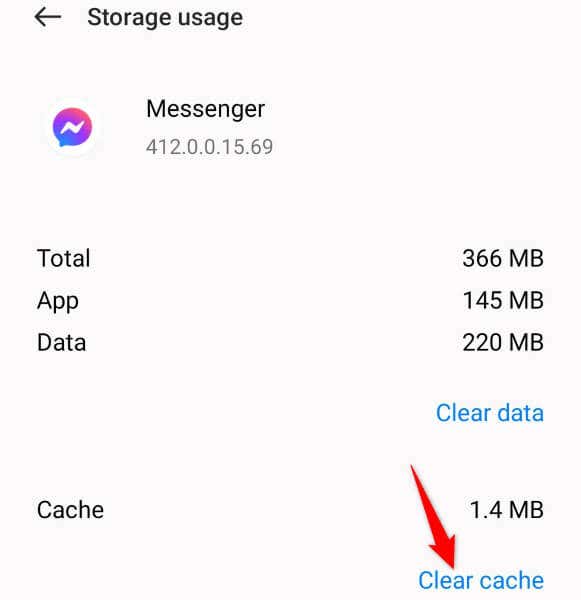
6.Atualize o Facebook Messenger no seu telefone
Se o problema de notificação do Messenger ainda não tiver sido corrigido, talvez você esteja usando uma versão desatualizada do aplicativo no seu telefone. Sabe-se que versões antigas de apps apresentam problemas, e você pode resolvê-los até atualizando seu aplicativo para a versão mais recente.
Atualizando o Mensageiro traz diversas correções de bugs e possivelmente novos recursos.
No Android
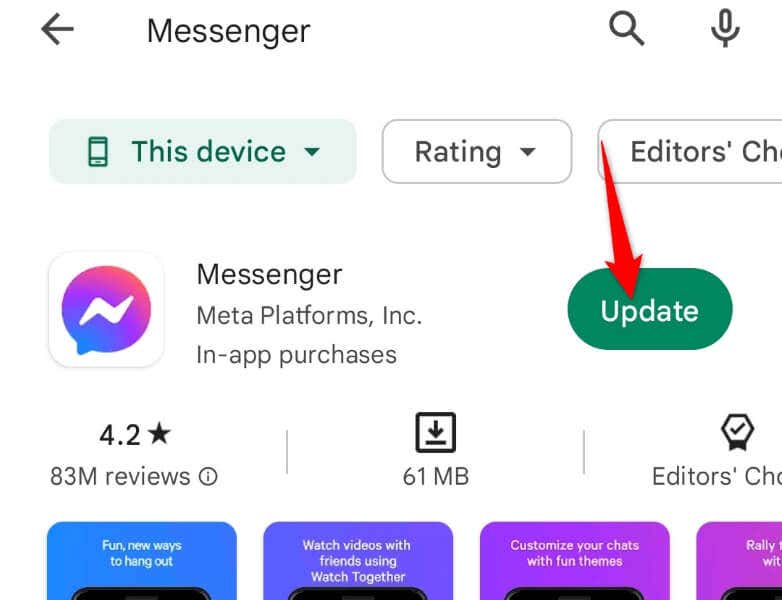
No Apple iPhone
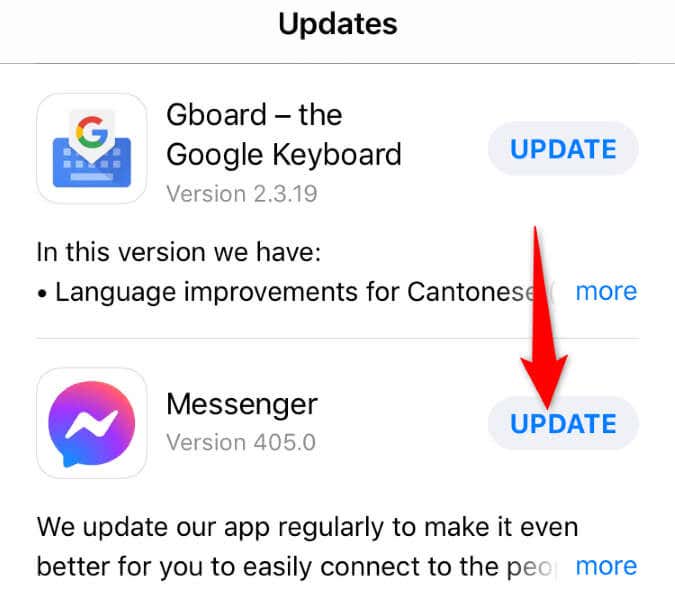
7. Saia e entre novamente em sua conta do Facebook no Messenger
Às vezes, problemas na sessão de login causam mau funcionamento do aplicativo, causando vários erros. O problema de notificações do seu aplicativo pode ser resultado de um problema na sessão de login. Nesse caso, saia da sua conta e faça login novamente em sua conta no aplicativo. Isso provavelmente resolverá seu problema.
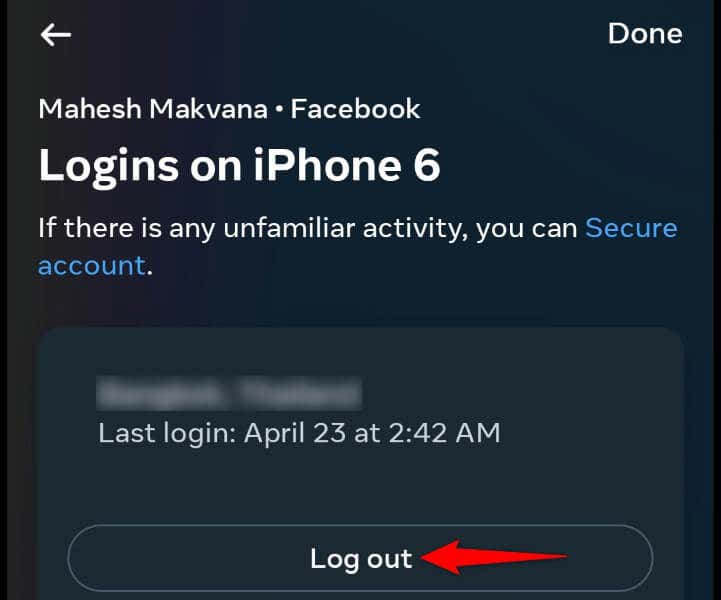
8.Desinstale e reinstale o Messenger no seu telefone
Se o app Messenger continuar apresentando mau funcionamento, os arquivos de sistema do app podem estar com defeito. Esses arquivos podem fazer com que seu aplicativo cause vários problemas. Nesse caso, você pode remover e reinstalar o aplicativo no seu telefone para corrigir o problema..
Removendo o aplicativo do seu telefone não exclui seu bate-papo ou qualquer outro arquivo da conta. O Messenger sincronizará novamente suas conversas quando você reinstalar o aplicativo e fazer login novamente em sua conta.
No Android
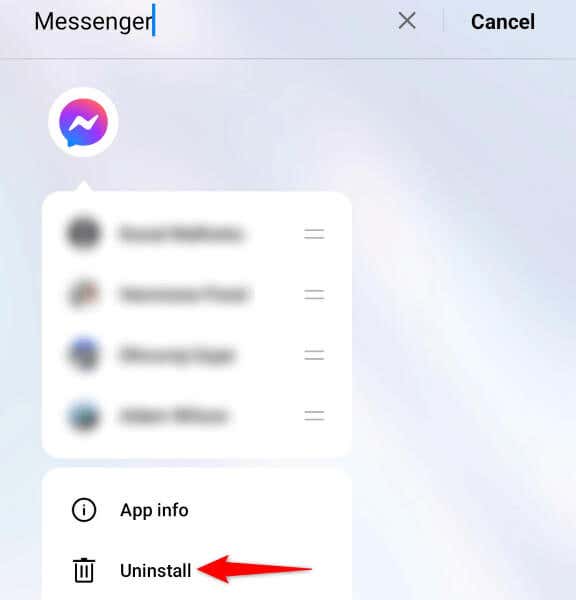
No Apple iPhone
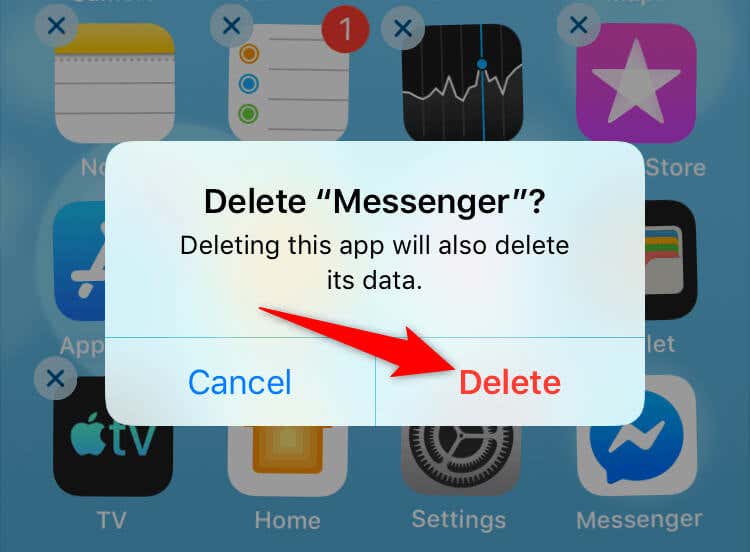
Resolva notificações de bugs no FB Messenger no iPhone e Android
As notificações incorretas do Messenger continuam alertando você de que há mensagens não lidas, mas esse não é o caso. Este erro ocorre por vários motivos e nosso guia acima deve ajudá-lo a lidar com o problema.
Se você seguir os métodos descritos acima, seu problema de notificação deverá ser resolvido e você só receberá uma notificação quando realmente tiver mensagens não lidas em sua caixa de entrada. Bom bate-papo!
.